マンガでわかるポケトーク
第2回
ポケトークの使い方




前へ 4コマ目次 次へ
著者プロフィール

國本愛
イラストレーター。旅、ラテン音楽と踊り、水泳、食べることが好きな一児の母。出身地の千葉から歴史の町・萩に移住し、家族で田舎暮らしを満喫中。著書に「山口カフェ散歩」(書肆侃侃房)
ポケトークWのアップデートについて
2019年1月25日にソースネクストが総務省から要請を受けた電波法によって定められている技術基準への適合措置については、同日に配信されたソフトウェアのアップデートによって解決します。お手持ちのポケトークWに最新のアップデートが適用されていない場合は、ポケトークWをWi-Fiに接続した上でアップデートを実行してください。
「POCKETALK W」ソフトウェア更新のお知らせ(2019/01/25)
ポケトークWのWiFi接続方法
ポケトークW ソフトウェア更新(システムアップデート)の手順
ボタンを押して話しかけるだけ
マンガで紹介したとおり、「ポケトーク」の使い方はとても簡単です。基本操作はボタンをタッチして、ポケトークに話しかけるだけ。たとえば標準設定なら、日本語で話しかけるとすぐに英語の翻訳結果が再生されます。

ボタンをタッチして、日本語で話しかけます

いま話した内容が、画面に表示されます
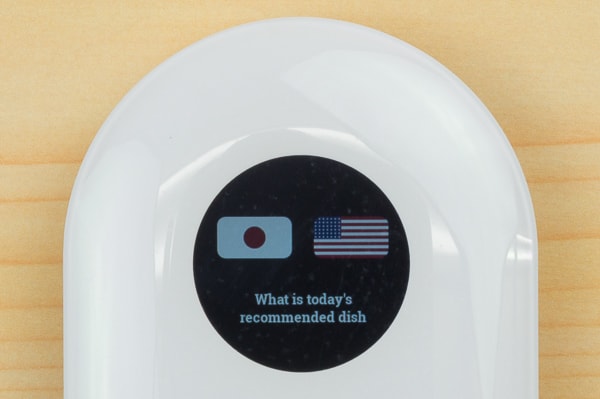
翻訳結果が音声で再生され、画面に文章が表示されます
端末のタッチボタンを使えば、さまざまな操作を行なえます。たとえば上の例では最初に左ボタンをタッチしてから日本語で話しかけましたが、右ボタンをタッチしてから英語で話しかけると英語を日本語に翻訳可能です。
用意されているボタンは全部で5種類。それぞれ1回タッチと2連続タッチで動作が変わります。
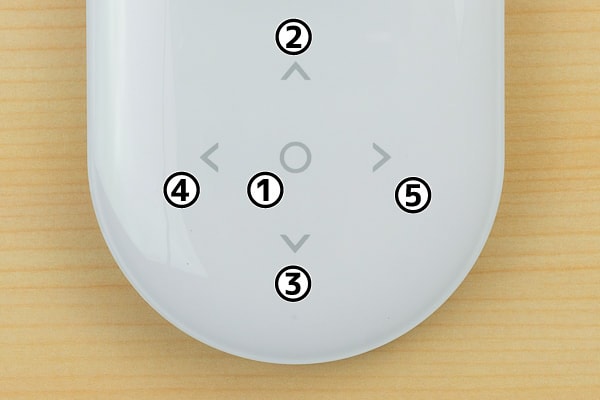
ポケトークのタッチボタン
ボタンの動作
| ボタン | タッチ | 2連続タッチ |
|---|---|---|
| 中央 | 決定 | (なし) |
| 上 | ボリュームを上げる | 設定画面を開く |
| 下 | ボリュームを下げる | 翻訳履歴を開く |
| 左 | 左側で選択中の言語で音声入力開始 ※メニュー画面ではキャンセル | 左側の言語を選択する |
| 右 | 右側で選択中の言語で音声入力開始 ※メニュー画面ではキャンセル | 右側の言語を選択する |
ほかの言語を翻訳するときは、まず左または右のボタンを2連続タッチ。次に上下のボタンを操作して使いたい言語を選び、最後に中央ボタンをタッチします。

中国語やフランス語、スペイン語など、全部で63種類の言語に対応しています(2018年6月下旬時点)
ポケトークなら、スマホの翻訳アプリよりも簡単に操作できます。またアプリが起動するまで待つ必要がなく、使いたいときに瞬時に利用可能です。






